Divi 플러그인 하이라이트: 증언
게시 됨: 2017-11-13Divi 마켓플레이스에서 찾기
Divi Marketplace에서 Testify를 사용할 수 있습니다! 이는 당사의 검토를 통과했으며 당사의 품질 기준을 충족하는 것으로 판명되었음을 의미합니다. 시장에서 Divi Space를 방문하여 사용 가능한 모든 제품을 볼 수 있습니다. Divi Marketplace에서 구매한 제품에는 웹사이트 무제한 사용 및 30일 환불 보장(Divi와 동일)이 함께 제공됩니다.
Divi 마켓플레이스에서 구매
Testify는 Divi Builder에 새 모듈을 추가하여 사용자가 평가 편집기 내에서 생성한 평가 또는 방문자가 양식을 통해 업로드한 평가를 표시하는 타사 플러그인입니다.
Divi를 사용하거나 사용하지 않고 작업을 증언하십시오. Testify에는 커스터마이저 및 업로드 기능과 같이 Divi 외부에서 작동하는 다른 기능이 있지만 Divi 모듈을 사용하면 눈에 띄는 몇 가지 기능이 제공됩니다. 이 기사에서는 Divi 모듈과 그 기능을 살펴보겠습니다. 저는 Testify 버전 1.3.0을 사용하고 있습니다. 예제의 이미지는 Unsplash.com에서 가져왔습니다.
Testify는 개발자 웹 사이트에서 구입할 수 있습니다.
Testify 설치
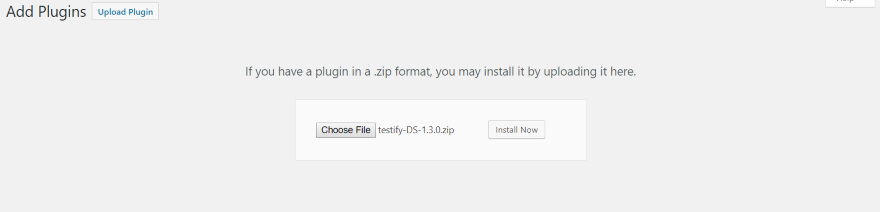
먼저 평소처럼 플러그인을 업로드하고 활성화합니다. Divi 또는 Extra를 사용하는 경우 Divi Builder 모듈이 자동으로 추가됩니다.
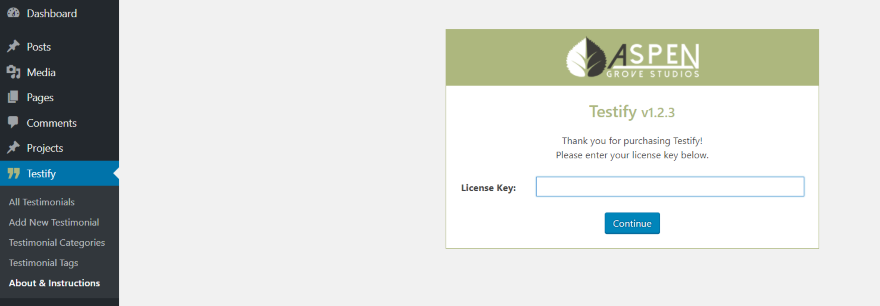
그런 다음 대시보드에서 Testify 를 클릭하여 설정 화면으로 이동합니다. 라이센스 키를 입력합니다. 이제 플러그인을 사용할 준비가 되었습니다.
메뉴에는 다음이 포함됩니다.
- 모든 평가 – 생성한 모든 평가를 봅니다. 여기에서 평가를 클릭하여 편집하거나 미리 볼 수 있습니다.
- 새 평가 추가 – 평가를 작성하는 편집기를 엽니다.
- 추천 카테고리 – 카테고리를 게시할 때와 동일하게 추천 카테고리를 편집합니다.
- 평가 태그 – 태그를 게시하는 것과 동일하게 평가 태그를 편집합니다.
- 사용자 지정 – 프런트 엔드 사용자 지정 프로그램에 대한 링크입니다.
- 정보 및 지침 – 단축 코드(Divi에는 필요하지 않지만 원하는 경우 사용할 수 있음) 사용에 대한 빠른 가이드 및 자세한 정보는 웹사이트 링크.
평가 작성 및 관리
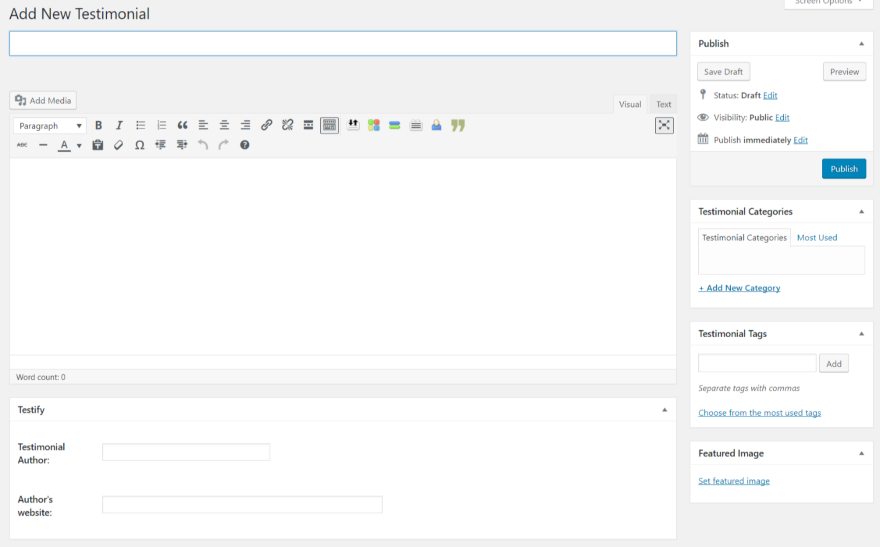
회원 평가를 작성하려면 대시보드 메뉴에서 Testify , Add New Testimonial 로 이동 하십시오 . WYSIWYG 편집기를 사용하여 게시물이나 페이지를 작성하는 것과 동일한 방식으로 평가를 작성하고 게시하십시오. 제목을 지정하고, 콘텐츠, 작성자 이름 및 웹사이트(하이퍼링크 포함)를 추가하고, 카테고리를 제공하고, 태그를 추가하고, 추천 이미지를 선택합니다.
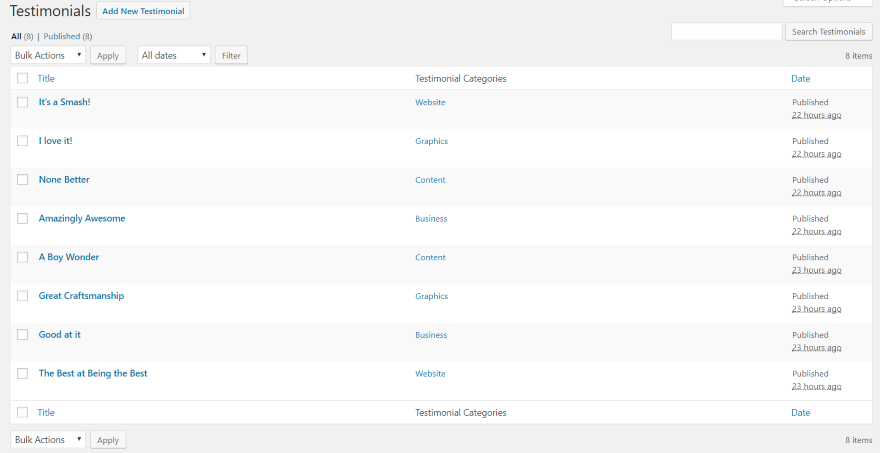
All Testimonials 페이지는 귀하의 평가를 보여줍니다. 이제 WordPress 게시물, 페이지 또는 사이드바(포함된 위젯 사용)에 평가를 게시하고 WordPress 사용자 지정 프로그램을 사용하여 사용자 지정할 수 있습니다. 이 모든 것은 Divi와 독립적으로 작동합니다. 친숙한 도구로 평가를 사용자 정의하기 위해 내장된 Divi 모듈을 사용할 수 있습니다.
Divi Builder 모듈 증언
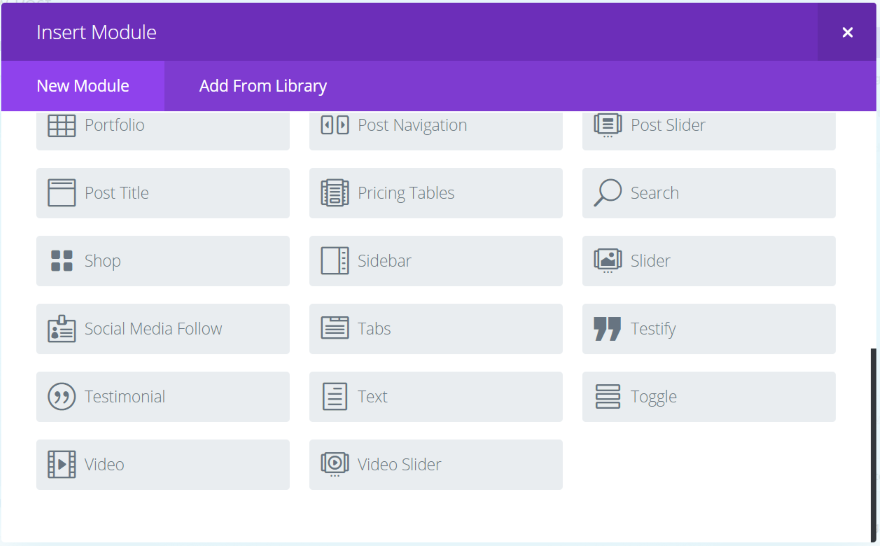
Testify라는 새 모듈이 Divi Builder에 추가되었습니다. Divi와 Extra 모두에서 작동합니다. Divi Builder는 Testify를 사용하는 데 필요하지 않지만 Divi Builder를 사용하면 장점이 있습니다. Divi의 그림자 및 애니메이션 기능을 사용할 수 있습니다. 모든 사용자 정의는 Divi 및 Extra 사용자에게 익숙한 도구를 사용하여 모듈 설정에서 수행됩니다.
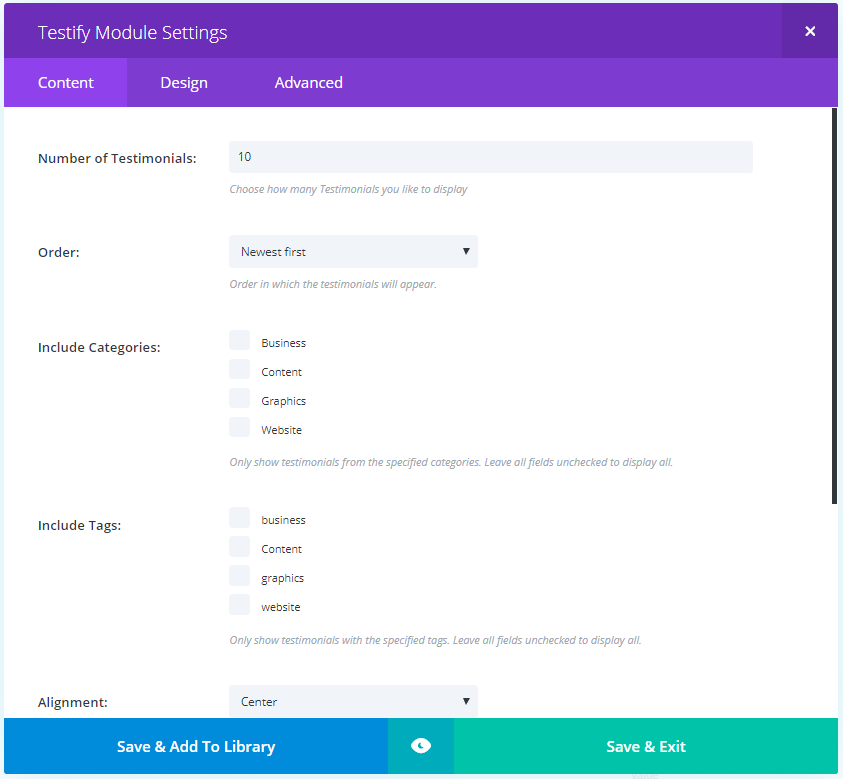
콘텐츠 설정에는 표시할 평가의 수, 순서, 포함할 카테고리 및 태그, 정렬, 전환 유형, 애니메이션 속도 및 자동 재생 시간이 포함됩니다.
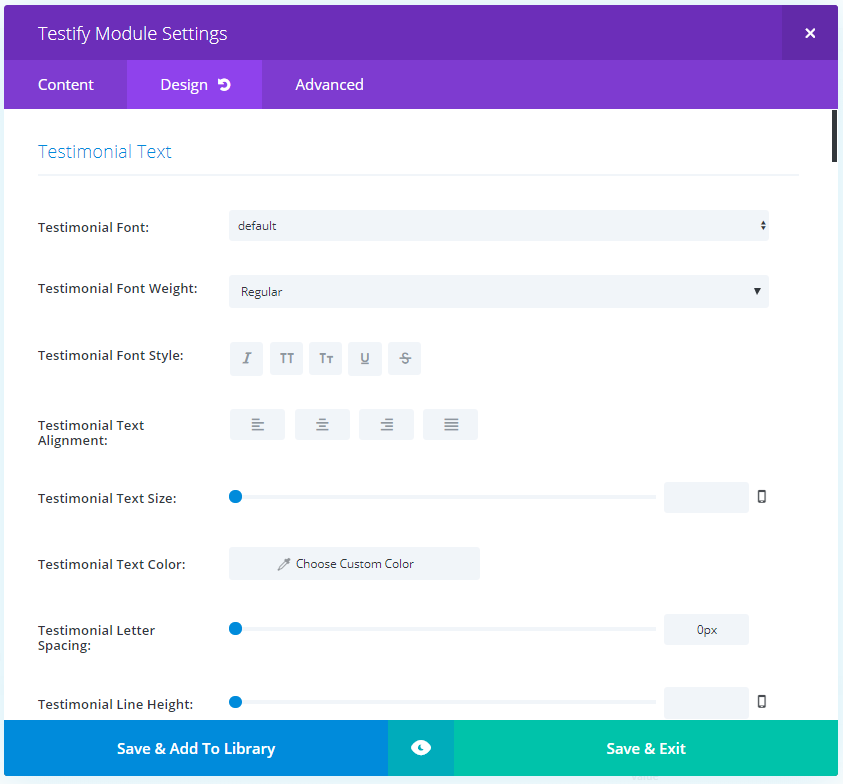
디자인 설정을 사용하면 평가 텍스트를 조정하고, 더 읽기 링크 및 텍스트 조정을 표시하고, 더 읽기 아이콘, 작성자 텍스트, 레이아웃 디자인, 탐색 설정, 인용 디자인, 구분 기호, 평가 이미지 및 축소판을 볼 수 있습니다.
7가지 따옴표 스타일이 있으며 크기와 색상을 조정할 수 있습니다. 원하는 경우 끌 수도 있습니다. 탐색에는 축소판 이미지, 화살표 및 점이 포함됩니다. 원하는 경우 탐색을 비활성화할 수 있습니다. 그림자 효과에는 평가 텍스트, 작성자 텍스트 및 상자 그림자가 포함됩니다. 효과에는 Divi 애니메이션 스타일도 포함됩니다.
사례를 증언하다

단일 카테고리를 선택할 때의 기본 설정입니다. 평가는 텍스트 위의 원에 표시된 작성자의 이미지와 함께 슬라이더로 표시됩니다. 작성자의 후기는 일반 이미지로 표시되며 다른 작성자는 오버레이가 있습니다. 이 이미지에서 탐색 화살표를 표시하기 위해 평가판 위에 마우스를 올려 놓았습니다. 따옴표는 기본적으로 없음으로 설정됩니다.

이것은 축소판 탐색을 사용하고 행당 8을 표시합니다. 평가는 슬라이드하지만 클릭하면 특정 평가를 볼 수 있습니다. 이미지 위에 마우스를 올리면 이미지가 밝아져 클릭할 수 있음을 나타냅니다. 첫 번째 따옴표 스타일을 선택했습니다.

이 예에서는 이미지 탐색도 사용합니다. 저는 따옴표로 스타일 2를 선택하고 축소판 테두리, 따옴표 및 구분선의 색상을 조정하고 이미지를 120으로 설정하고 정사각형 이미지를 선택했습니다.
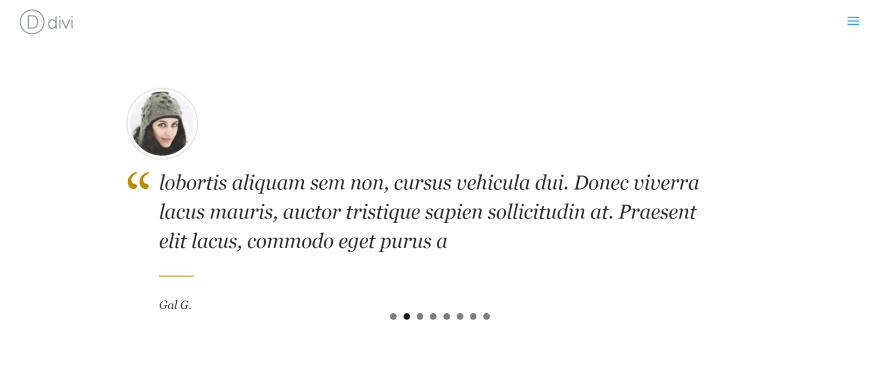

이 예는 위의 예와 동일하지만 탐색에 이미지 대신 점을 사용합니다. 썸네일이 원으로 표시됩니다.
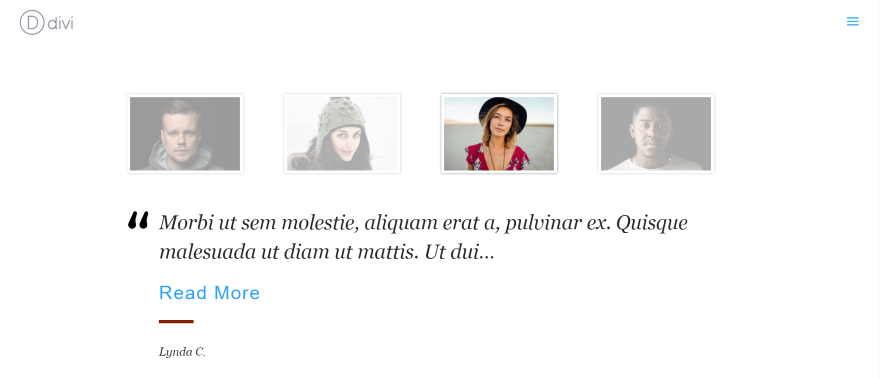
이것은 200픽셀로 설정된 정사각형 축소판을 사용합니다. 선 색상을 변경하고 인용에 Style 3을 사용했습니다. 또한 화살표를 제거하고 더 읽기 버튼을 추가하고 글꼴 크기를 32로 설정하고 인용문을 100자로 제한했습니다. 분리기 두께가 2픽셀에서 6픽셀로 증가했으며 진한 빨간색을 사용합니다. 표시할 카테고리를 두 개만 선택했습니다. 해당 카테고리에 4개의 평가만 있으므로 공간을 채우기 위해 자동으로 간격을 띄웁니다.

이것은 하나의 증언만을 보여줍니다. 글꼴, 테두리 및 따옴표의 글꼴과 색상을 변경했습니다. 따옴표는 38에서 28로 축소된 스타일 4입니다. 축소판 너비는 200으로 설정됩니다.
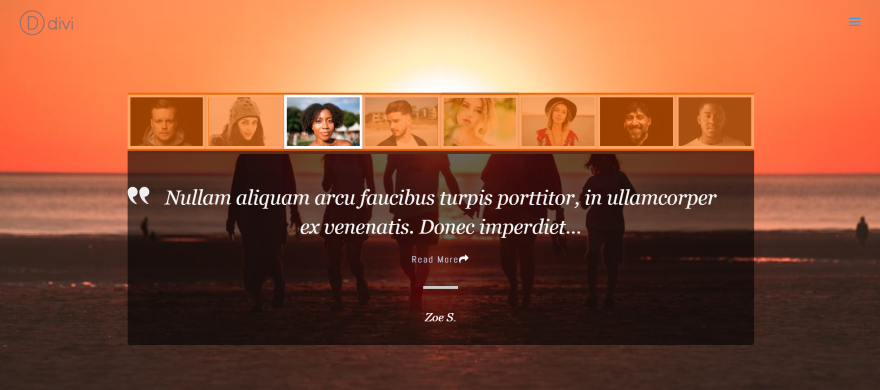
이것은 섹션에 대한 배경을 사용합니다. 텍스트 영역을 어둡게 하기 위해 모듈에 배경을 추가했습니다. 텍스트와 인용문은 흰색이고 더 읽기 텍스트는 밝은 회색입니다. 축소판 배경은 섹션의 배경과 혼합되도록 어두워집니다. 썸네일에는 배경과 일치하는 오버레이가 있습니다. 인용문은 스타일 5를 사용합니다. 썸네일을 정사각형으로 만들고 테두리를 4로 설정했습니다. 또한 이 아이콘에 더 많은 아이콘을 지정하고 색상을 흰색으로 설정했습니다.
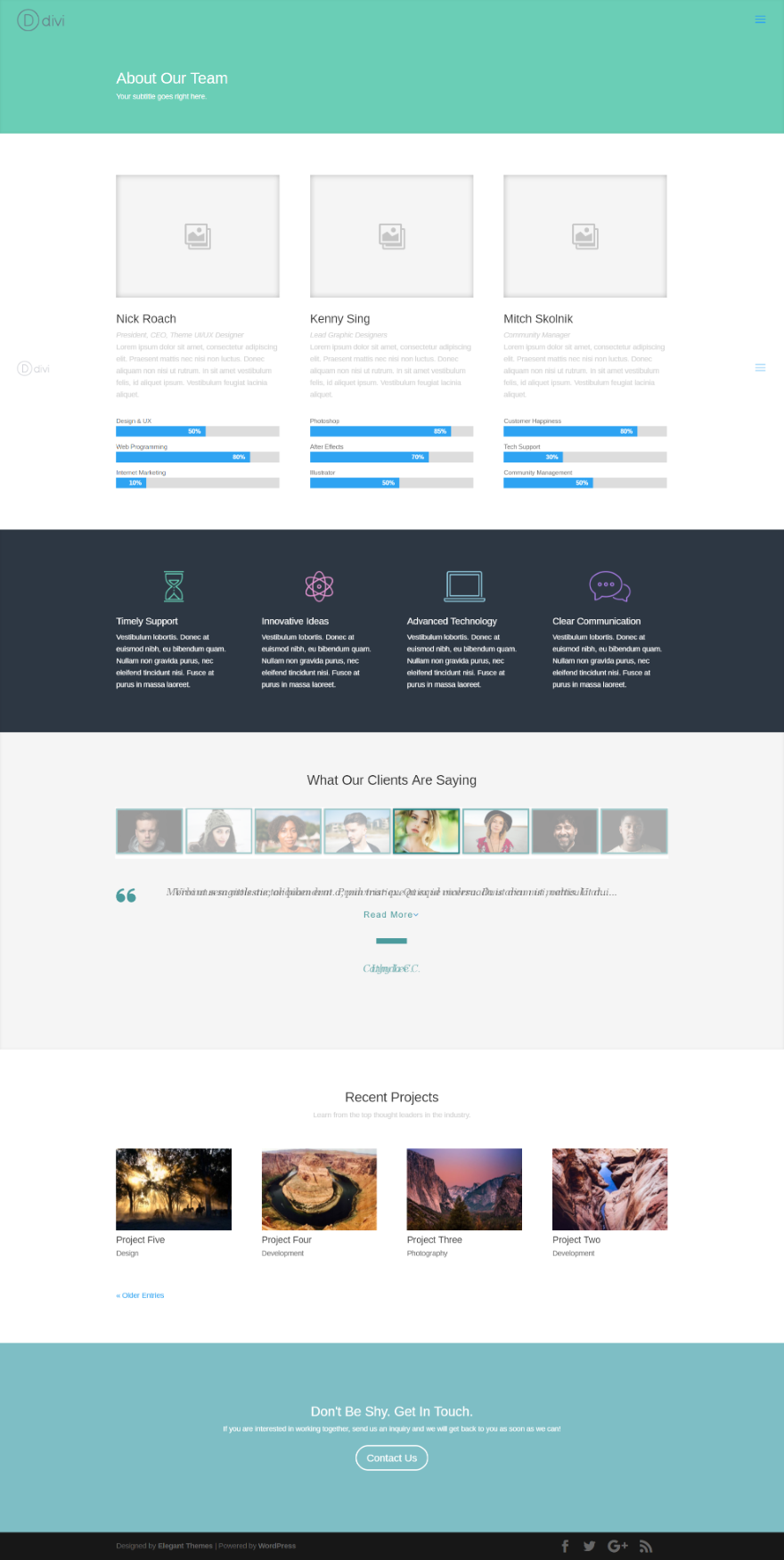
이 예에서는 Divi와 함께 제공되는 팀 레이아웃을 사용합니다. 색상을 변경하고 추천 글꼴 크기를 20으로 설정하고 추천 길이를 100으로 설정하고 더 읽기 버튼을 추가하고 작성자 텍스트에 그림자를 추가하고 그림자 가로 길이를 .56으로 늘렸습니다. 따옴표를 사용하고 구분 기호 너비를 10으로 설정합니다. 축소판에 테두리를 3으로 지정하고 정사각형 이미지를 선택했습니다.
그림자 효과로 증언
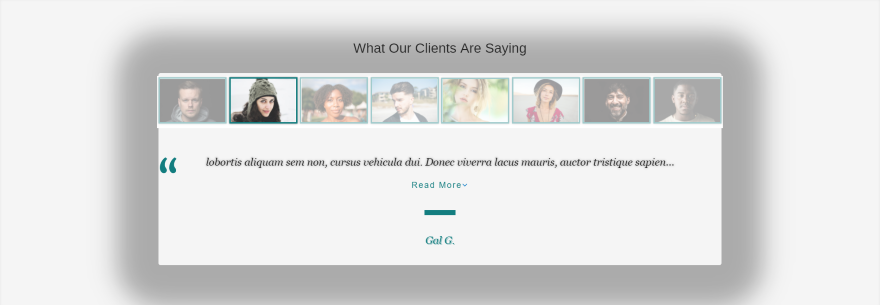
이것은 Divi의 여러 내장 그림자 효과를 사용합니다. 나는 인용문 스타일 6을 선택하고 두 번째 평가 텍스트 그림자, 세 번째 저자 텍스트 그림자 및 첫 번째 상자 그림자를 선택했습니다. 상자 그림자 흐림 및 확산 강도는 최대로 설정됩니다. 다른 모든 그림자 설정은 기본값입니다.
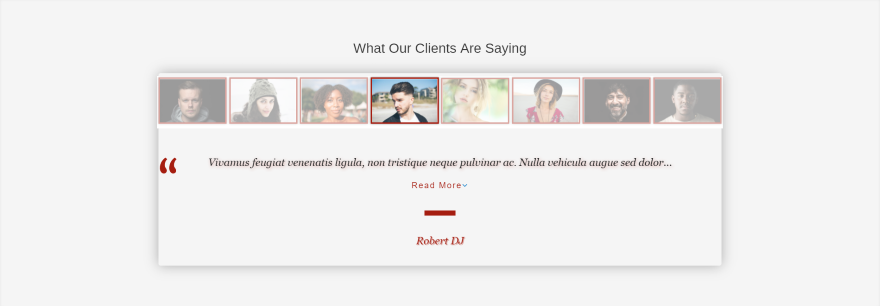
이것을 위해 나는 세 번째 평가 그림자를 선택하고 흐림 강도를 높였습니다. 또한 기본 설정으로 다섯 번째 작성자 그림자와 여섯 번째 상자 그림자를 선택했습니다.
Testify with Extra 사용하기
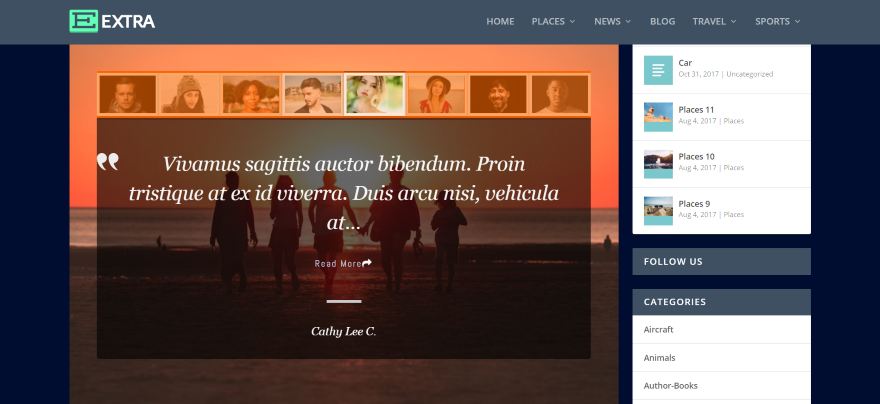
Testify는 Divi와 마찬가지로 Extra에서도 작동합니다. 이것은 사이드바가 있는 기본 Extra 레이아웃 내에 배치된 위의 예 중 하나입니다. Extra에서 배경을 어둡게 했지만 모듈은 변경하지 않았습니다.
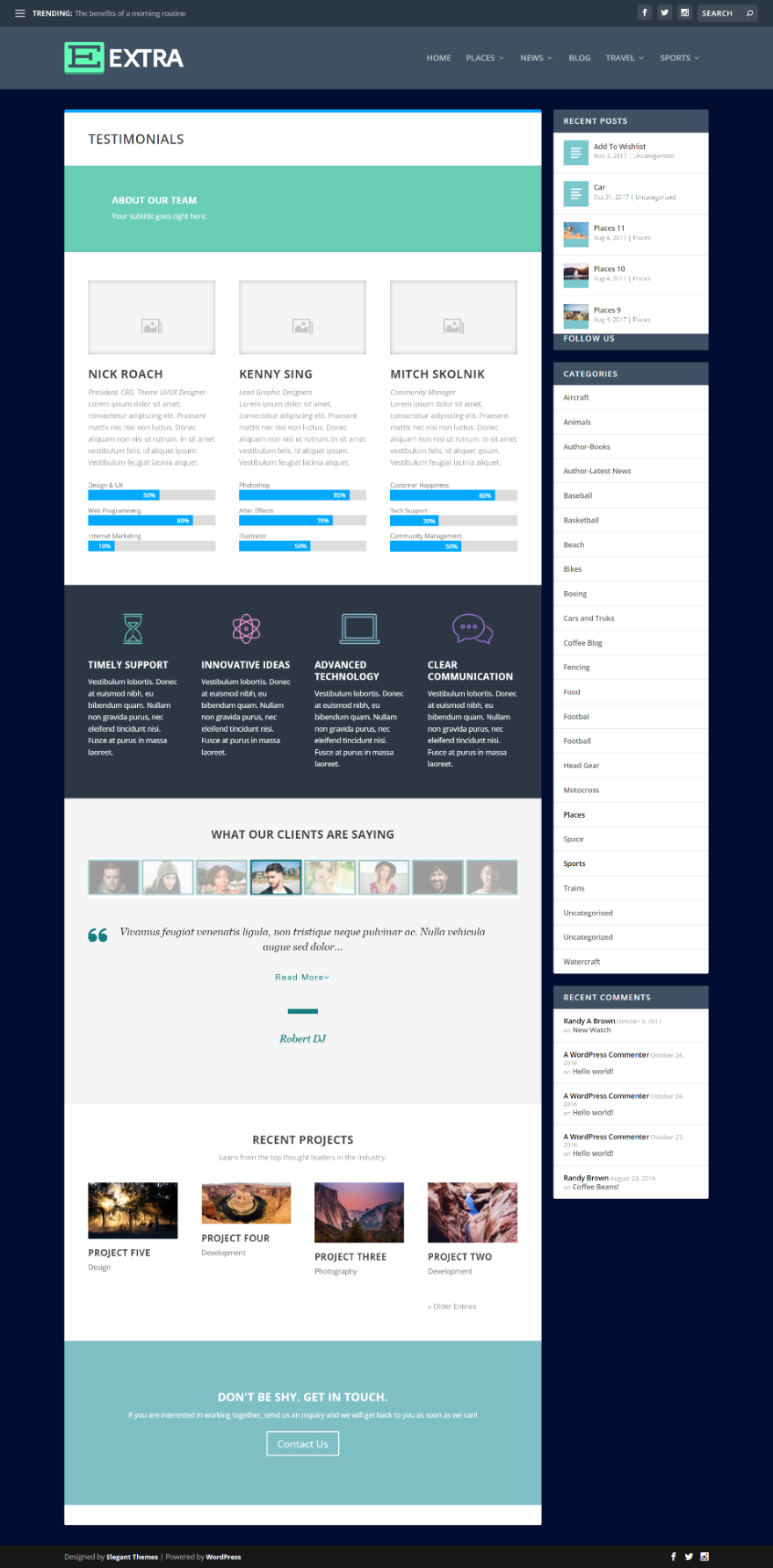
Divi Builder와 함께 제공되는 팀 레이아웃 내에서 Testify가 어떻게 보이는지 보여줍니다.
Testify를 인용 슬라이더로 사용하기
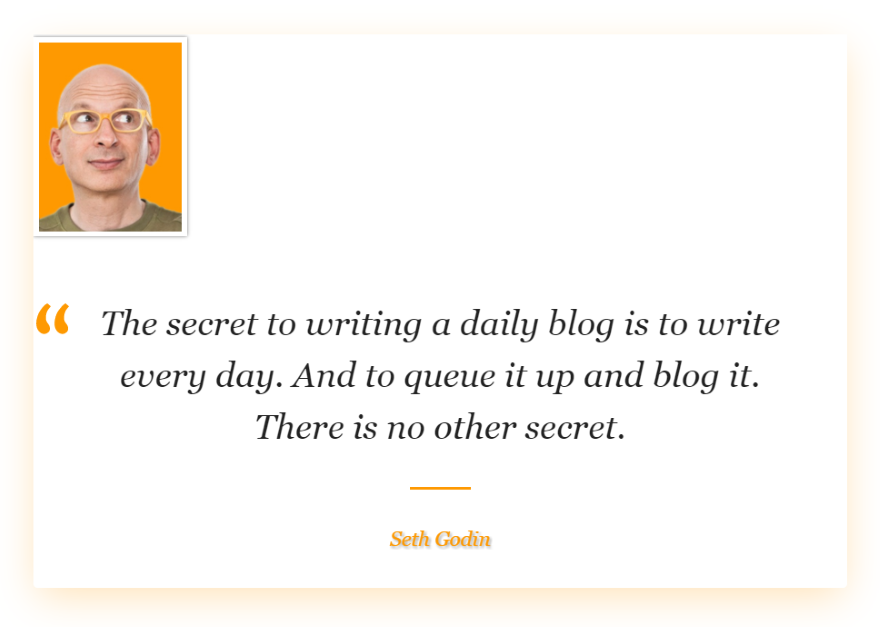
Testify는 견적 슬라이더로도 훌륭하게 작동합니다. 저는 Quote라는 카테고리를 만들었습니다. 이것은 인용문 스타일 7을 사용합니다. 색상은 Seth의 배경색과 일치합니다. Testify를 사용하기 위해 어떤 다른 방법을 생각할 수 있습니까?
선적 서류 비치
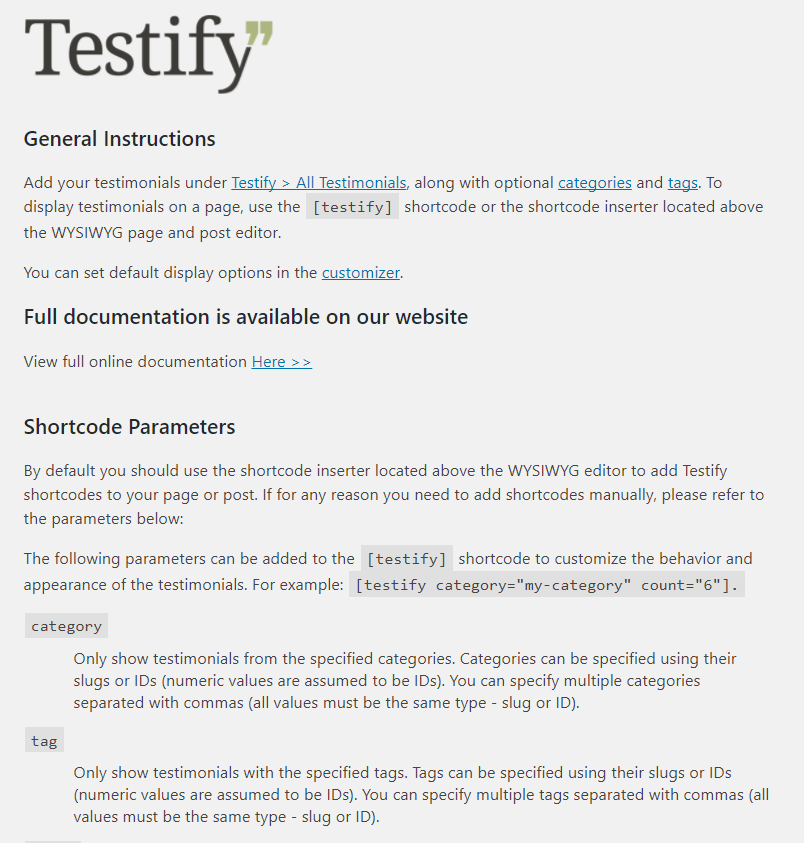
문서는 Testify 대시보드 메뉴에서 제공됩니다. 이 문서는 Divi를 다루지 않습니다. 더 광범위한 문서는 개발자 웹사이트에서 제공됩니다. Divi를 사용하는 경우 Divi에는 단축 코드가 필요하지 않으므로 이 정보가 필요하지 않습니다. 물론 원한다면 Divi와 함께 사용할 수도 있습니다.
Divi 모듈에 대한 최소한의 단락을 여기에서 보고 싶습니다. 그러나 모든 설정이 Divi 모듈의 표준이기 때문에 Divi Builder에 익숙한 사람이라면 누구나 Testify의 Divi 모듈을 집에 가지고 있을 것입니다.
마지막 생각들
플러그인 사용은 매우 직관적입니다. 대부분의 설정은 표준 Divi입니다. 저에게 혼란스러운 설정은 크기와 행당 썸네일 수에 따라 행당 다양한 이미지 수였습니다. 예를 들어 행당 썸네일의 수를 후기 수보다 높게 설정하면 모듈을 열 때마다 설정이 기본값으로 돌아갑니다. 무슨 일이 일어나고 있는지 깨달았을 때 설정에 문제가 없었습니다.
추가되었으면 하는 부분이 몇가지 있었습니다. 예를 들어 탐색 화살표와 점의 색상을 조정하는 기능을 원합니다. 다른 모든 기능에는 누락된 것으로 눈에 띄는 색상 옵션이 있기 때문입니다. 여러 화살표와 점 스타일도 보고 싶습니다.
내가 보고 싶은 또 다른 기능은 사용자 정의가 균일할 수 있도록 Divi Builder에 추가된 업로드 양식입니다. 이러한 사용자 지정은 사용자 지정 프로그램에서 수행할 수 있습니다. 또한 데모는 CSS를 사용한 평가를 보여주기 때문에 사용자가 이를 복사하여 Testify 모듈의 CSS 기능에 붙여넣을 수 있도록 문서에 포함된 CSS를 보고 싶습니다.
내가 Testify에서 가장 좋아하는 것 중 하나는 Divi를 사용하거나 사용하지 않고 모두 작동한다는 것입니다. 모든 테마와 함께 사용할 수 있지만 Divi 또는 Extra를 사용하는 경우 Testify 모듈이 Divi Builder에 자동으로 추가됩니다. Divi Builder를 사용하면 그림자 기능을 포함한 Divi 설정의 이점을 얻을 수 있습니다. Divi Builder와 함께 사용할 수 있는 평가 슬라이더에 관심이 있다면 Testify를 살펴보는 것이 좋습니다.
우리는 당신의 의견을 듣고 싶습니다. Divi용으로 Testify를 사용해 보셨습니까? 의견에 귀하의 경험에 대해 알려주십시오.
Julia Tim/Shutterstock.com을 통한 주요 이미지
